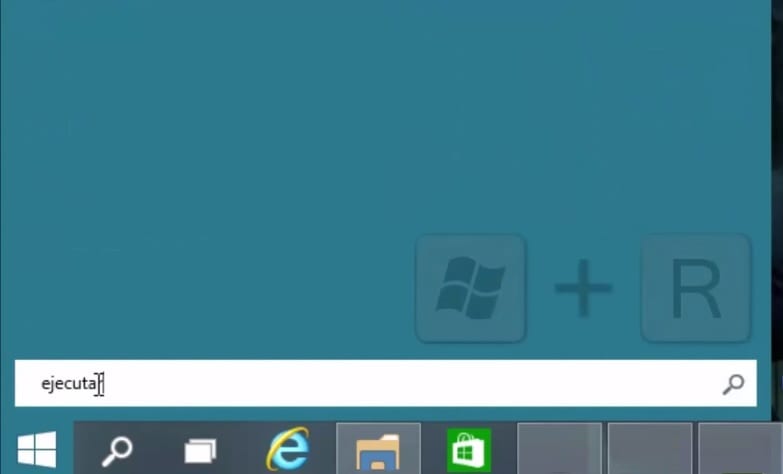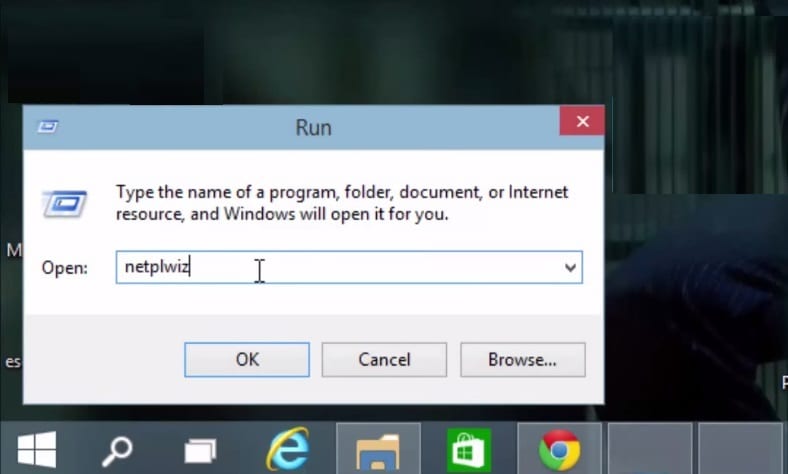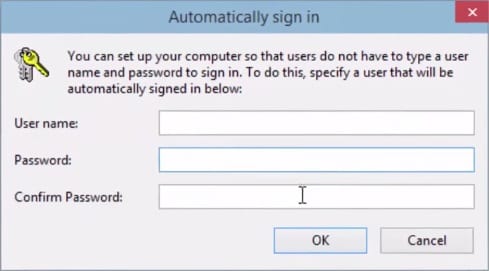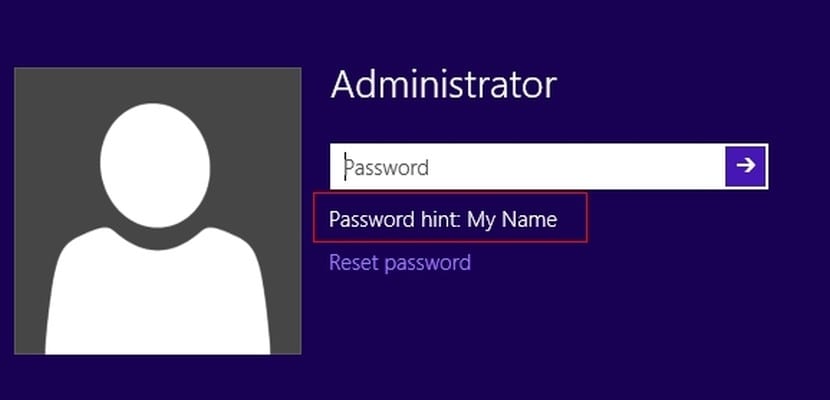
Turvallisuus on aina ollut tärkeä tekijä käyttöjärjestelmissä. Mahdollisuus estää pääsy tilillemme ja tiedoillemme on yksi perustoiminnoista, jotka kaikki suorittavat tavalla tai toisella. On kuitenkin aikoja, jolloin emme halua tällaista turvallisuutta joko siksi, että laitteitamme käyttävät vain me itse, tai siksi, ettei ole muita ihmisiä, joilla on fyysinen pääsy niihin.
Näissä tapauksissa Käyttäjänimen ja salasanan syöttäminen joka kerta, kun käytämme järjestelmää, voi olla työläs tehtävä. Tätä varten esitämme opetusohjelman, jossa kerrotaan, miten Windows 10: n suorittama käyttäjän ja salasanan pyyntö poistetaan käytöstä, kun käytät tietokonetta.
Suorita seuraavat vaiheet, jotta voit aktivoida tai deaktivoida käyttäjän käyttöoikeussalasanan pyynnön Windows 10: ssä:
- Käynnistämme komennon Ejecutar tai painamme näppäinyhdistelmää Windows + R
- Esittelemme sovelluksen nimen Windows-tilinhallinta netplwiz ja painamme OK-painike.
- Järjestelmämme aktiiviset tilit näytetään sitten paneelissa. Yläosassa on valintaruutu, jonka voimme aktivoida ja deaktivoida jokaiselle käyttäjälle ja siten määrittää, syötetäänkö heidän nimensä ja salasanansa päästäkseen järjestelmään. Meidän tapauksessamme poistamme haluamasi käytöstä ja painamme OK-painiketta.
- viimeinen, uusi ikkuna tulee näkyviin, missä meidän on tehtävä kirjoita käyttäjän salasana kahdesti luoda automaattinen pääsy järjestelmään ilman rekisteröitymistä.
Kuten olet nähnyt, edellinen menettely on melko yksinkertainen ja nopea. Lisäksi se on täysin palautuva, ja milloin haluat, voit luoda käyttäjän salasanapyynnön uudelleen.